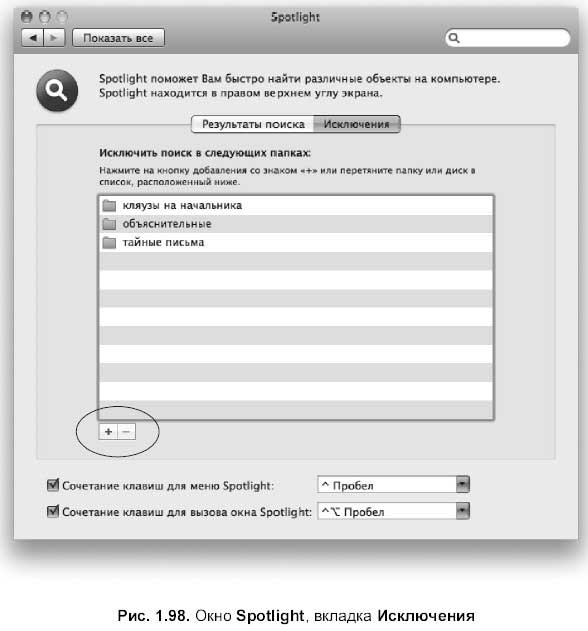По умолчанию функция Spotlight осуществляет поиск по всем категориям элементов и во всех доступных папках. Но умолчания можно изменить, например, наложив запрет на поиск в некоторых папках или исключить из перечня некоторые категории элементов поиска.
Для этого используется мини‑утилита Spotlight, обращение к которой осуществляется следующим образом:
1. Из меню Apple:

Выбрать пункт Системные настройки (System Preferences) или щелкнуть по значку, расположенному на панели Dock:

2. В появившемся окне произвести щелчок по значку Spotlight:

Выбор категорий искомой информации

1. В окне Spotlight перейти на вкладку Результаты поиска (Search Results) (рис. 1.97).
2. Напротив тех категорий, которые следует исключить из поиска, необходимо сбросить флажки.
Обратите внимание, в этом же окне Spotlight осуществляются две настройки комбинаций клавиш для вызова меню и окна Spotlight. В окне настроек, приведенном на рис. 1.97 используются:
□ обозначение, соответствующее комбинации <Control>+ +<Пробел>, для вызова меню Spotlight:

□ обозначение, соответствующее горячим клавишам <Control>+ | <Option> + <Пробел>. для вызова окна Spotlight:
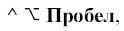
Обеспечение секретности
1. В окне Spotlight перейти на вкладку Исключения (Privacy) (рис. 1.98).
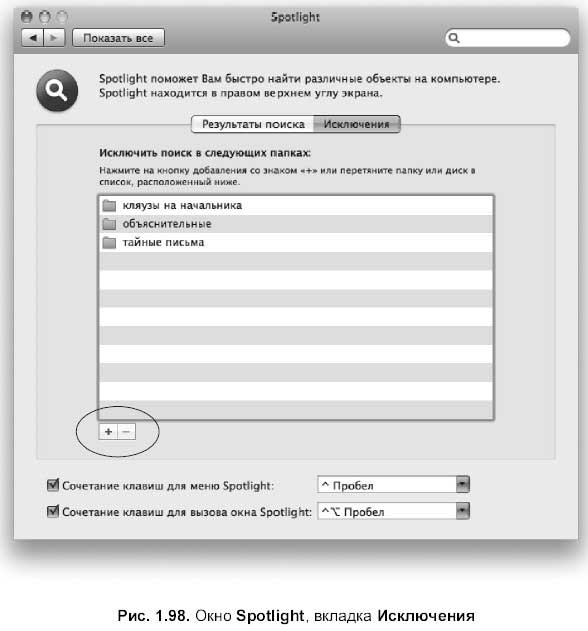
2. Для добавления папки, доступ к которой требуется закрыть, необходимо произвести щелчок мышью по значку В появившемся диалоговом окне выбрать требуемую папку. Для выбора нескольких папок одновременно следует выделять их, удерживая клавишу <Command>. Также добавление папок можно осуществить перетаскиванием их значков из окна Finder.
/////////////////////////////////////////////////////////////////////////////////////////////////////////////////////////////////////////////////////////////////////////////////////////////////////////////////////////////////